Win7系统安装PHPnow的解决方法
一直以来本地调试php程序都喜欢用phpnow, 如今顺应趋势我也装了Windows7,却发现装phpnow并不顺利,Windows7默认用户权限较小,一般提示权限不够时,右键选择“以管理员身份运行”即可解决,但是右键运行phpnow的安装程序时,却是黑窗口一闪而过。经过一番折腾,终于搞定,以下图解Windows7下如何安装phpnow。
1 到C:\Windows\System32下找到cmd.exe,右键选择“以管理员身份运行”,如图所示:
2 切换到phpnow的安装目录,这里以E盘安装目录为phpnow为便.
两条命令:
切换到E盘:e:+Enter
切换到phpnow目录:cd phpnow+Enter
然后运行init.cmd: init.cmd+Enter
图示如下:
3 全自动安装,然后设置SQL密码,即可见到熟悉的”PHPnow works!”页面了。

Heiße KI -Werkzeuge

Undresser.AI Undress
KI-gestützte App zum Erstellen realistischer Aktfotos

AI Clothes Remover
Online-KI-Tool zum Entfernen von Kleidung aus Fotos.

Undress AI Tool
Ausziehbilder kostenlos

Clothoff.io
KI-Kleiderentferner

AI Hentai Generator
Erstellen Sie kostenlos Ai Hentai.

Heißer Artikel

Heiße Werkzeuge

Notepad++7.3.1
Einfach zu bedienender und kostenloser Code-Editor

SublimeText3 chinesische Version
Chinesische Version, sehr einfach zu bedienen

Senden Sie Studio 13.0.1
Leistungsstarke integrierte PHP-Entwicklungsumgebung

Dreamweaver CS6
Visuelle Webentwicklungstools

SublimeText3 Mac-Version
Codebearbeitungssoftware auf Gottesniveau (SublimeText3)

Heiße Themen
 1369
1369
 52
52
 Windows 11 kann die vom System reservierte Partition nicht aktualisieren: 3 Tipps
Apr 26, 2023 pm 03:13 PM
Windows 11 kann die vom System reservierte Partition nicht aktualisieren: 3 Tipps
Apr 26, 2023 pm 03:13 PM
Beim Aktualisieren von Windows 11 oder beim Upgrade von Windows 10 auf Windows 11 kann die Fehlermeldung Wecouldnotupdatesystemreservedpartition auftreten. Dies kann mit dem Fehlercode 0xc1900104, 0x800f0922 oder 0xc1900201 einhergehen. Was verursacht einen Fehler bei der vom System reservierten Partition? Dies kann durch eine vollständige System Reserved Partition (SRP) verursacht werden, auf die nicht mehr geschrieben werden kann. Darüber hinaus schreiben einige Sicherheits- und Antivirenanwendungen von Drittanbietern in den SRP und können diesen schnell füllen. Auch Dual-Booten mit Linux kann die Ursache für diesen Fehler sein. Darüber hinaus, wenn Sie
 So zeigen Sie mit cmd alle IP-Adressen im LAN an
Feb 20, 2023 pm 02:22 PM
So zeigen Sie mit cmd alle IP-Adressen im LAN an
Feb 20, 2023 pm 02:22 PM
So zeigen Sie alle IP-Adressen im LAN mit cmd an: 1. Drücken Sie die Tastenkombination „Win+R“, um das Fenster „Ausführen“ zu öffnen. 2. Nachdem Sie „CMD“ in das Fenster „Ausführen“ eingegeben haben, drücken Sie die Eingabetaste. 3. Geben Sie in der geöffneten „Befehls“-Oberfläche den Befehl „arp -a“ ein und drücken Sie die Eingabetaste. 4. In den zurückgegebenen Ergebnissen können Sie die IP-Adressen aller Computer im lokalen LAN sehen mit der Maschine kommunizieren.
 So erhalten Sie den BitLocker-Wiederherstellungsschlüssel von CMD ohne Microsoft-Konto
Feb 19, 2024 pm 09:00 PM
So erhalten Sie den BitLocker-Wiederherstellungsschlüssel von CMD ohne Microsoft-Konto
Feb 19, 2024 pm 09:00 PM
In dieser Anleitung wird erklärt, wie Sie einen BitLocker-Wiederherstellungsschlüssel erhalten, um bei Bedarf den Zugriff auf verschlüsselte Daten wiederherzustellen. BitLocker ist eine Sicherheitsfunktion von Windows-Geräten, die dazu dient, Daten vor unbefugtem Zugriff zu schützen. Wiederherstellungsschlüssel sind eine Sicherungsmethode, wenn Sie nicht auf normale Weise auf Ihre Daten zugreifen können. Sie können einen 48-stelligen BitLocker-Wiederherstellungsschlüssel ohne Microsoft-Konto oder über CMD erhalten und so sicherstellen, dass Sie jederzeit auf Ihre wichtigen Daten zugreifen und diese wiederherstellen können. Wie erhalte ich den BitLocker-Wiederherstellungsschlüssel von CMD ohne Microsoft-Konto? Befolgen Sie diese Vorschläge, um einen BitLocker-Wiederherstellungsschlüssel zu erhalten: Klicken Sie in der Eingabeaufforderung auf „Start“, suchen Sie nach „cmd“ und klicken Sie auf „Verwalten“.
 CMD-Befehl zum Schließen des Ports
Nov 21, 2023 am 09:45 AM
CMD-Befehl zum Schließen des Ports
Nov 21, 2023 am 09:45 AM
Der Befehl zum Schließen eines Ports mit CMD: 1. Verwenden Sie CMD, um einen bestimmten Port zu schließen. 3. Verwenden Sie CMD, um einen bestimmten Port zu öffnen.
 Optionale Funktionen von Windows 11 leer: Was tun?
Apr 15, 2023 pm 02:49 PM
Optionale Funktionen von Windows 11 leer: Was tun?
Apr 15, 2023 pm 02:49 PM
Mit den besten optionalen Funktionen von Windows 11 können Sie das enorme Potenzial Ihres PCs nutzen. Sie können Produktivitätsfunktionen aktivieren und weitere Funktionen erhalten. Daher kann es ärgerlich sein, wenn diese Einstellungen plötzlich leer sind, wenn Sie sie benötigen. Bestimmte Funktionen werden nicht angezeigt, von fehlerhaften Systemeinstellungen bis hin zu fehlenden und beschädigten Dateien. Was auch immer die Ursache sein mag, wir haben sieben einfache, aber effektive Korrekturen zusammengestellt, die Ihnen bei der Wiederherstellung optionaler Funktionen von Windows 11 helfen. Warum ist das Feld „Windows-Funktionen“ leer? Es gibt viele Gründe, warum das Feld mit den optionalen Funktionen von Windows 11 leer ist. Hier sind einige beliebte Fehler: Setup-Fehler. Der Komponentenspeicher mit Informationen zur Windows-Funktionalität ist beschädigt. Beschädigte Systemdateien. So verwenden Sie Windows
 Öffnen Sie den Task-Manager über die Befehlszeile: Detaillierte Schritte
Dec 29, 2023 pm 10:59 PM
Öffnen Sie den Task-Manager über die Befehlszeile: Detaillierte Schritte
Dec 29, 2023 pm 10:59 PM
Viele Freunde stellen fest, dass bestimmte Software bei der Verwendung ihres Computers hängen bleibt. Wenn sich der Computer nicht bewegen kann, müssen Sie den Task-Manager aufrufen, um den Task-Manager-Befehl zu öffnen. Die spezifischen Lösungen werden unten erläutert. Schritte zum Öffnen des Task-Manager-Befehls mit cmd: 1. Halten Sie die Win+R-Tasten auf der Tastatur gedrückt, um das Ausführungsfenster zu öffnen, oder klicken Sie auf „Start – Ausführen“ in der unteren linken Ecke, geben Sie cmd in das Ausführungsfenster ein. und drücken Sie die Eingabetaste, um das cmd-Fenster zu öffnen. 2. Geben Sie C:\Windows\system32\taskmgr.exe ein und drücken Sie dann die Eingabetaste, um den Task-Manager zu öffnen. 3. Öffnen Sie CMD
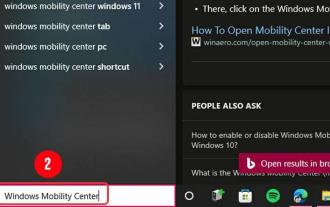 Windows 11: Wie aktiviere und verwende ich das Windows Mobility Center?
Apr 25, 2023 pm 06:58 PM
Windows 11: Wie aktiviere und verwende ich das Windows Mobility Center?
Apr 25, 2023 pm 06:58 PM
Leider kann das Ändern grundlegender Einstellungen Ihres Windows-Geräts, wie etwa Helligkeit und Lautstärke, etwas umständlich sein. Um zu diesen alltäglichen Einstellungen zu gelangen, müssen Benutzer durch mehrere Menüs navigieren, was eher unintuitiv ist. Glücklicherweise bietet Windows ein Tool, mit dem Benutzer mit einem Fingerklick auf diese alltäglichen Einstellungen zugreifen und sie ändern können. Das Problem ist, dass nur wenige Menschen wissen, dass es existiert. Und diejenigen, die dies tun, wissen möglicherweise nicht, wie sie es aktivieren können. Was ist das Windows Mobility Center? Windows Mobility Center oder WMC wurde erstmals in Windows Vista eingeführt und ist eine integrierte Windows-Komponente, die die wichtigsten Informationen und Einstellungen für tragbare und mobile Geräte zentralisiert. einige davon
 Was ist der Unterschied zwischen Powershell und cmd?
Jan 11, 2023 pm 02:23 PM
Was ist der Unterschied zwischen Powershell und cmd?
Jan 11, 2023 pm 02:23 PM
Unterschiede: 1. Beim Ausführen von Cmd nimmt es nur weniger als 1 MB Speicher ein, bei Verwendung von PowerShell sind es etwa 20 MB Speicher. 2. Cmd unterstützt keine Syntaxhervorhebung, PowerShell jedoch. 3. Wenn Sie mit Cmd einige komplexere und zeitaufwändigere Befehle ausführen und das Befehlszeilenfenster nach Belieben ziehen, kann der Inhalt im Fenster immer noch derselbe bleiben, PowerShell jedoch nicht. 4. Cmd kann nur Befehle in der .net-Bibliothek und auch keine Linux-Befehle verwenden.




